Eigenschaften und Inhalte von Berichten
Gültig für: viflow (Abo | 9 | 8) | Artikel: 1548829 | Aktualisiert am 30.04.2024
{{gold}}Diese Funktion steht in der viflow-Edition gold zur Verfügung (nicht in viflow blue und silver).{{end}}
Die in viflow hinterlegten Berichte und Ausgaben können bezüglich der anzuzeigenden Inhalte eingeschränkt und manuell konfiguriert werden.
In der Standardeinstellung werden alle für den jeweiligen Bericht möglichen Felder und Daten angezeigt. Sollten Sie bestimmte Felder oder Daten nicht in den Berichten benötigen, können Sie diese anpassen und sogar in verschiedenen Varianten als Profile speichern.
So passen Sie die Inhalte von Berichten an
- Öffnen Sie das Fenster Berichte, indem Sie im Register Ansicht auf Fenster – Berichte klicken.
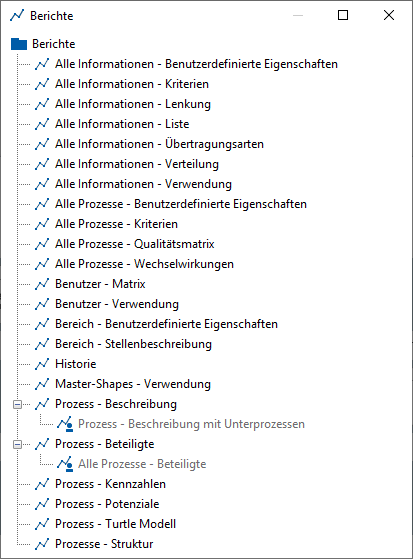
- Klicken Sie mit der rechten Maustaste [
.png) ] auf den zu bearbeitenden Bericht und wählen Sie aus dem Kontextmenü den Eintrag Eigenschaften.
] auf den zu bearbeitenden Bericht und wählen Sie aus dem Kontextmenü den Eintrag Eigenschaften.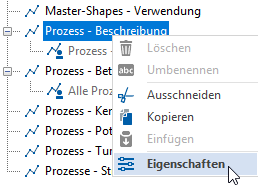 Das Eigenschaftenfenster des Berichts wird geöffnet.
Das Eigenschaftenfenster des Berichts wird geöffnet. - Klicken Sie auf das Register Konfiguration, um alle Inhalte des Berichts anzuzeigen.
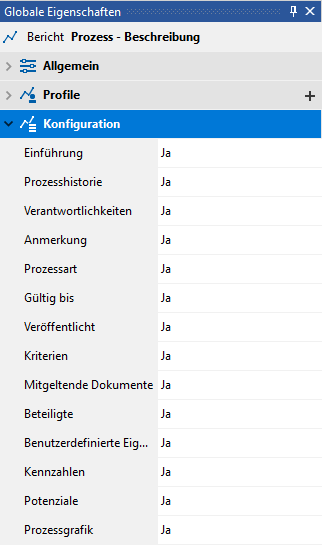
- Wählen Sie jetzt die Eigenschaften ab, die nicht mehr im Bericht erscheinen sollen.
Klicken Sie dazu in das jeweilige Feld auf die Pfeil-Schaltfläche und wählen den Eintrag Nein.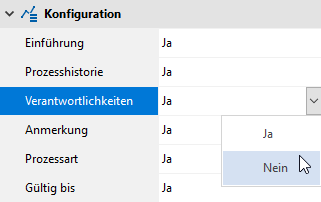 Wird der Bericht jetzt für einen beliebigen Prozess aufgerufen, enthält er nicht mehr die abgewählten Eigenschaften.
Wird der Bericht jetzt für einen beliebigen Prozess aufgerufen, enthält er nicht mehr die abgewählten Eigenschaften.
Angepasste Berichte als Profil speichern
Wenn Sie einen Bericht – z.B. die Prozessbeschreibung – für verschiedene Anwendungsfälle mit unterschiedlichen Inhalten benötigen, können Sie den (wie oben) angepassten Bericht als eigenes Profil speichern. So müssen die Änderungen nicht bei jeder Verwendung manuell angepasst werden.
- Öffnen Sie das Fenster Berichte, indem Sie im Register Ansicht auf Fenster – Berichte klicken.
- Klicken Sie mit der rechten Maustaste [
.png) ] auf den zu bearbeitenden Bericht und wählen Sie aus dem Kontextmenü den Eintrag Eigenschaften.
] auf den zu bearbeitenden Bericht und wählen Sie aus dem Kontextmenü den Eintrag Eigenschaften. - Klicken Sie im Register Profile auf die Hinzufügen-Schaltfläche [
 ].
]. - Tragen Sie im Fenster Profil erstellen den Profilnamen ein und bestätigen Sie mit OK.
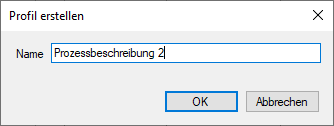 Das Profil mit allen Eigenschaften des ursprünglichen Berichts wird gespeichert und erscheint im Register Profile.
Das Profil mit allen Eigenschaften des ursprünglichen Berichts wird gespeichert und erscheint im Register Profile.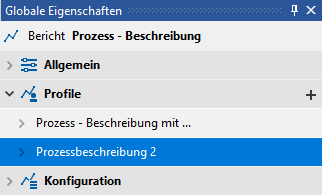
- Passen Sie jetzt die Inhalte des Profils an (wie oben unter So passen Sie die Inhalte von Berichten an beschrieben), indem Sie auf das neue Profil klicken und so das Register öffnen.
Alternativ können Sie das Profil anpassen, indem Sie die im Fenster Berichte die Profileigenschaften aufrufen und im Register Konfiguration (wie oben beschrieben) die Inhalte anpassen.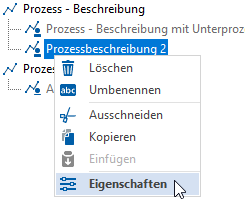
Angepasste Berichte öffnen
Wenn Sie individuell angepasste Berichte als Profile gespeichert haben, erscheinen diese beim Öffnen des Berichts, auf dem die Profile basieren, zur Auswahl.
- Sie können die Berichte bzw. Profile direkt aus dem Kontextmenü [
.png) ] der Objekte in den entsprechenden Fenstern aufrufen. Klicken Sie dazu jeweils mit der rechten Maustaste auf das Objekt und wählen den Eintrag Berichte.
] der Objekte in den entsprechenden Fenstern aufrufen. Klicken Sie dazu jeweils mit der rechten Maustaste auf das Objekt und wählen den Eintrag Berichte. - Natürlich können die Berichte/Profile auch über das viflow-Register Berichte aufgerufen werden.

Berichte ins WebModel einbinden
Es ist möglich, wichtige Berichte, wie z.B. die Prozessbeschreibung, in das WebModel einzubinden und aus diesem direkt aufzurufen.
- Öffnen Sie das Fenster Berichte, indem Sie im Register Ansicht auf Fenster – Berichte klicken.
- Klicken Sie mit der rechten Maustaste [
.png) ] auf den zu Bericht, der ins WebModel eingebunden werden soll, und wählen Sie aus dem Kontextmenü den Eintrag Eigenschaften.
] auf den zu Bericht, der ins WebModel eingebunden werden soll, und wählen Sie aus dem Kontextmenü den Eintrag Eigenschaften. - Klicken Sie im Register Allgemein in das Feld In WebModel einbinden und wählen den Eintrag Ja.
.png) Der Bericht wird nach dem nächsten Export im WebModel gespeichert und ist dort im Register Berichte aufrufbar.
Der Bericht wird nach dem nächsten Export im WebModel gespeichert und ist dort im Register Berichte aufrufbar.